Sou um amante da música e tenho inúmeras músicas no meu iPhone 5. Mas descobri que o iTunes não poderia me ajudar a tirar músicas do meu iPhone. Como faço para transferir músicas do iPhone para o meu MacBook? Eu realmente preciso disso. - Perguntado por Matte

Todos sabemos que o iTunes pode nos ajudar a importar músicas para o iPhone livremente, no entanto, é uma pena que não possamos exportar ou baixar facilmente músicas do iPhone para o nosso PC ou Mac com o iTunes. Existe uma maneira de extrair músicas do iPhone para o computador sem o iTunes? Nessa situação, você precisa de um tipo de software para colocar a música do iPhone no computador ou laptop.
Então, que tipo de software de transferência de música do iPhone pode mover músicas do iPhone para o computador com facilidade e rapidez? Que tipo de aplicativo de transferência de música mostra a maneira direta de baixar músicas com segurança para PC ou Mac? Deve ter várias vantagens como abaixo:
✔ Sem cavalos de Tróia e vírus, ele suporta a cópia segura de músicas do iPhone para o computador.
✔ Vários modelos de iPhone podem ser aplicáveis, como iPhone X/8/7/SE/6s Plus/6s/6 Plus/6/5s/5c/5/4S/4/3GS. E também funciona bem no Windows 10/8/7/XP e Mac OS X.
✔ É melhor que possamos usar este programa não apenas para sincronizar músicas, mas também gerenciar lista de reprodução de música do iPhone.
Para transferir facilmente músicas do iPhone para o computador, aqui recomendamos o aplicativo de transferência de músicas do iPhone, FoneTrans, para baixar ou mover músicas do iPhone para o computador.
Como você faz isso? Tudo o que você precisa fazer é baixar o FoneTrans, obter seu iPhone e um cabo USB.
Dicas:
FoneTrans tem versão para Windows e versão para Mac. Baixe o correto de acordo com o seu sistema. As operações do Windows e do Mac são as mesmas, então aqui tomamos a versão do Windows como exemplo.
Depois de baixar a versão para Windows do software de transferência de música do iPhone, você pode seguir as etapas abaixo.
Passo 1 Instale o Software e execute-o no seu PC.
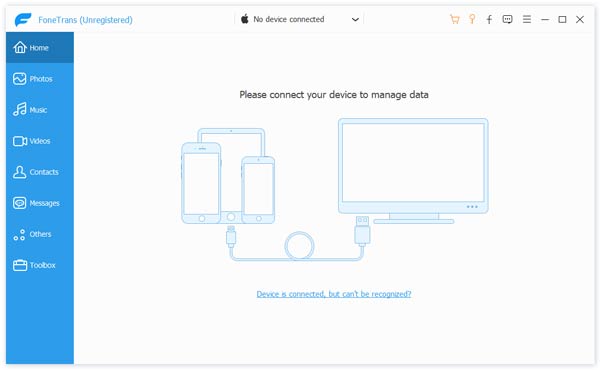
Passo 2 Conecte seu iPhone com este programa via cabo USB.
O software detectará seu iPhone automaticamente. Ele mostrará as informações básicas do seu iPhone na interface.

Passo 3 Escolha a música que deseja transferir.
Você verá todo o conteúdo do seu iPhone na lista à esquerda. Em seguida, clique em "Mídia" na lista à esquerda e clique em "Música" no menu superior, você encontrará todas as músicas do seu iPhone na janela de visualização. Você pode escolher todas ou partes da música.
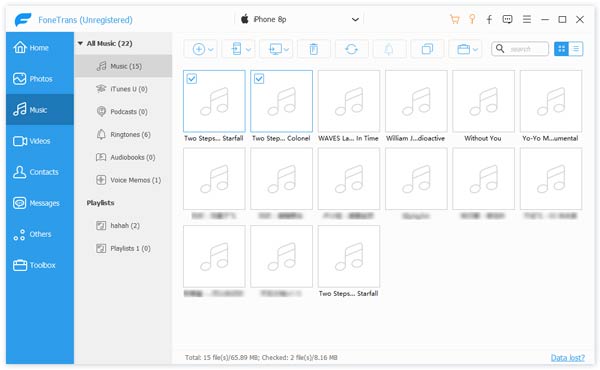
Passo 4 Transferir músicas do iPhone para o computador
Depois de terminar de escolher, na lista suspensa de "Exportar para", você pode escolher a opção "Exportar para PC". Depois de um tempo, você pode salvar músicas do iPhone no computador com Windows.
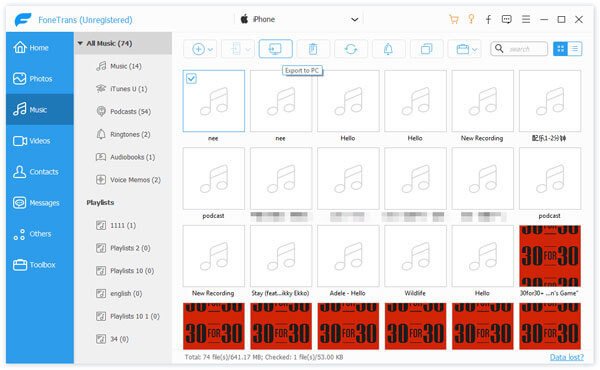
Se você conectar dois iPhones ao mesmo tempo, poderá transferir dados para o novo iPhone clicando em "Exportar para dispositivo iOS" na lista suspensa de "Exportar para". Em seguida, o software começará a compartilhar música entre iPhones.
Você também pode aprender mais sobre o produto com o seguinte guia em vídeo:

